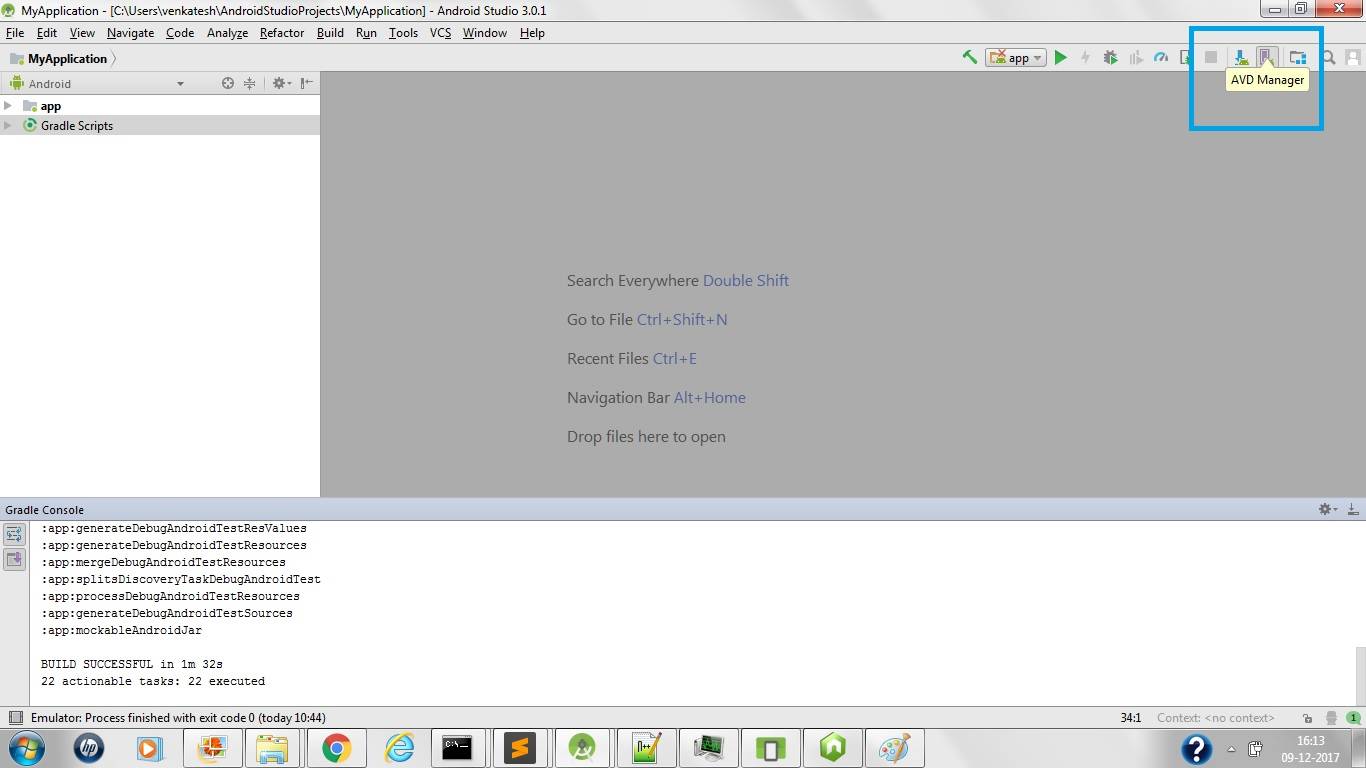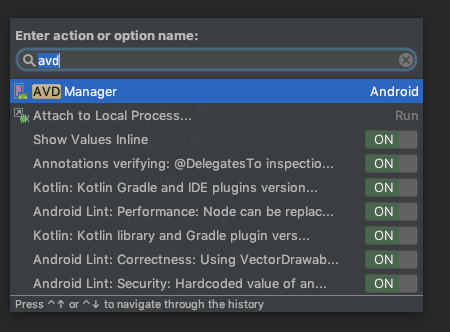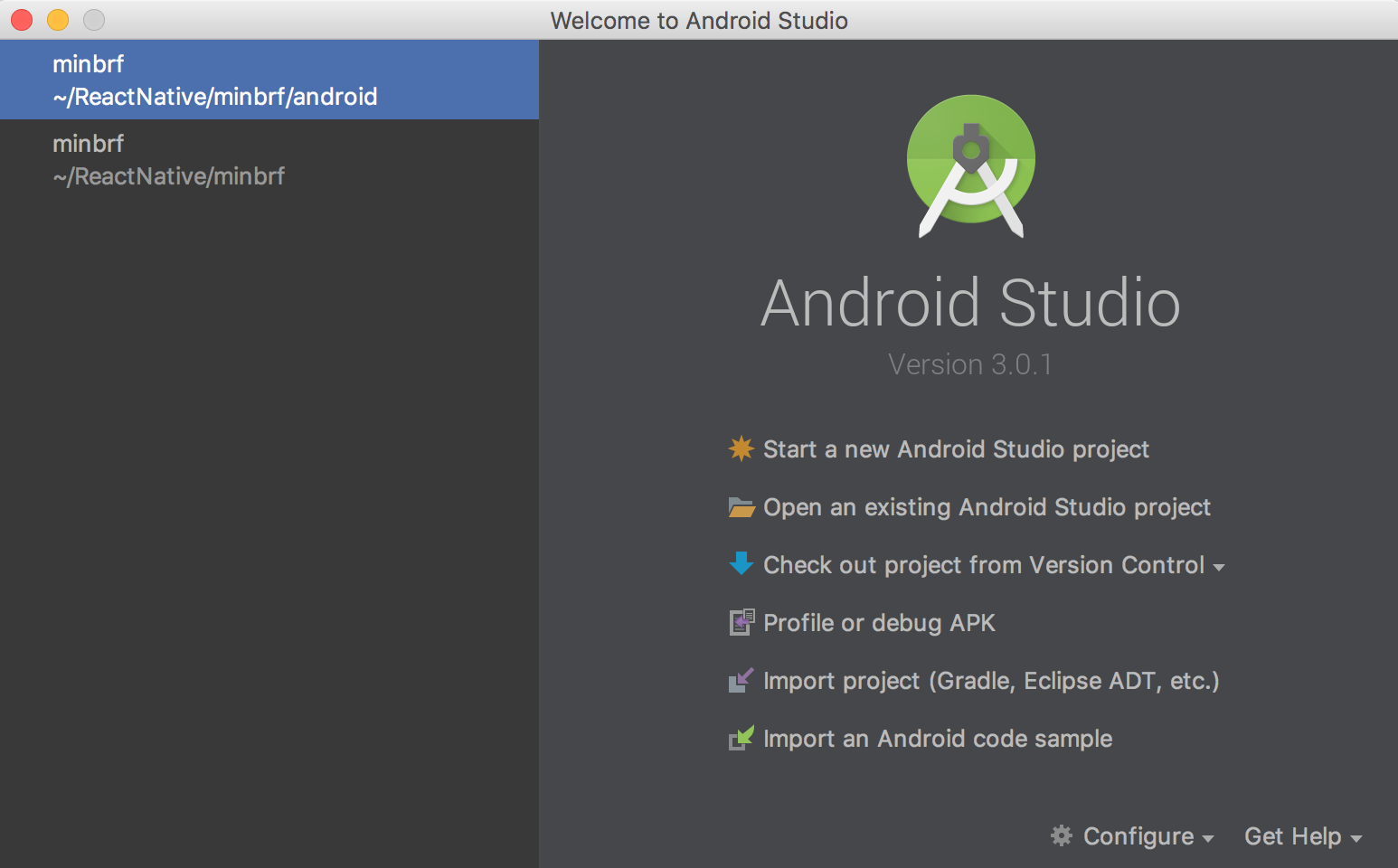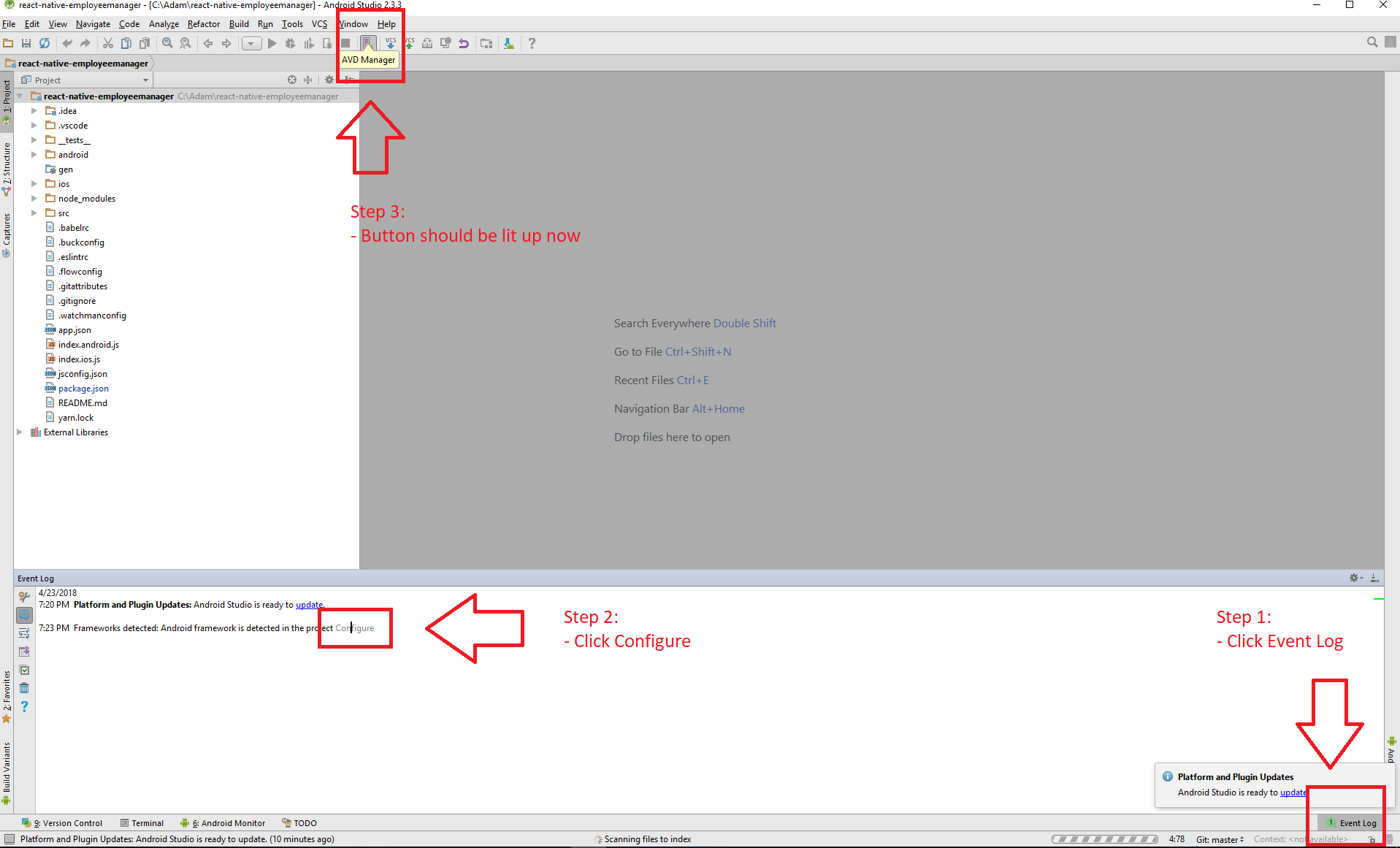Pourquoi les options du gestionnaire AVD ne sont pas affichées dans Android Studio
Pourquoi je ne suis pas en mesure de voir Android Virtual Device (AVD)
je suis confronté à problème à créer AVDandroid studio, le problème est que je ne vois aucune de ces options Tools - > Android - > AVD Manager
sous l'écran où je ne trouve pas Tools - > Android - > AVD Manager
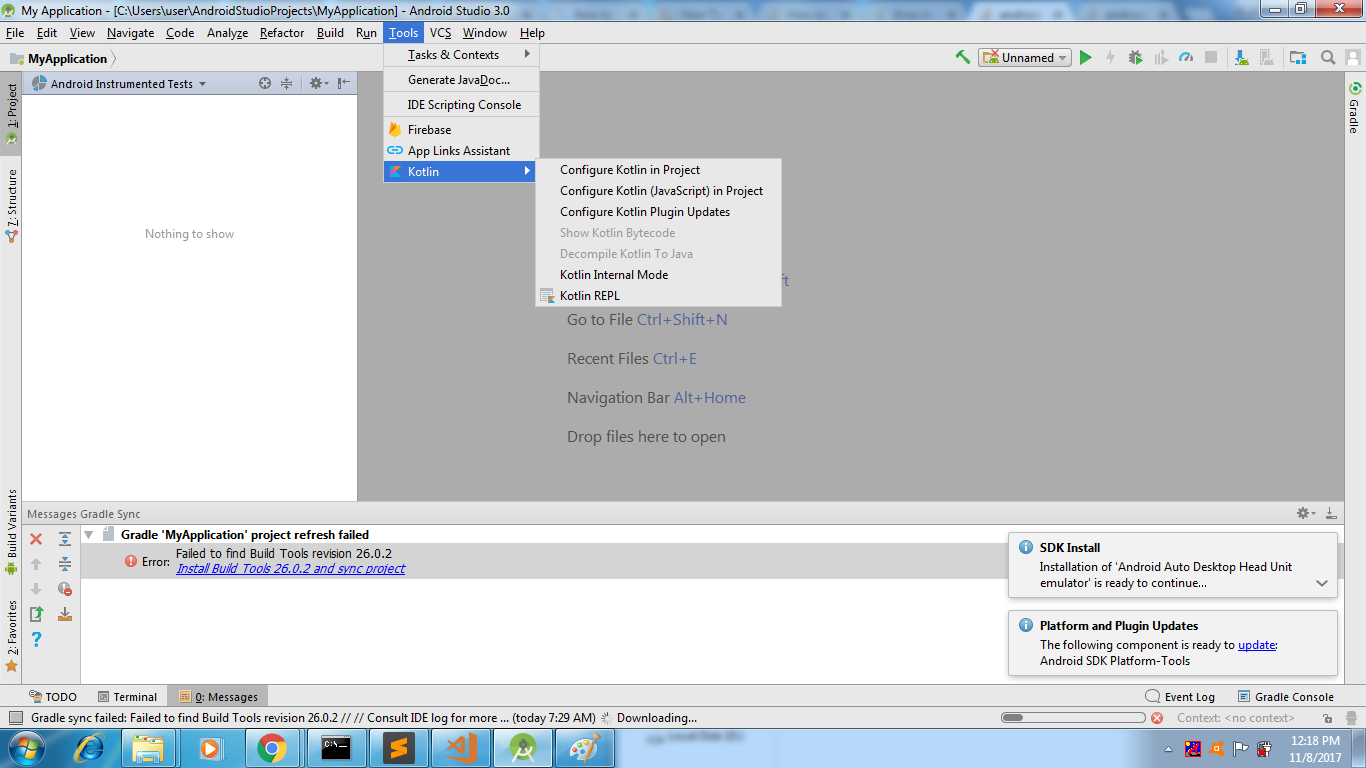
dans la capture d'écran ci-dessus vous ne pouvez pas trouver Android -- > AVD Manager, pourquoi ça ne se voit pas.
Voici mes paquets installés:
1. SDK Manager
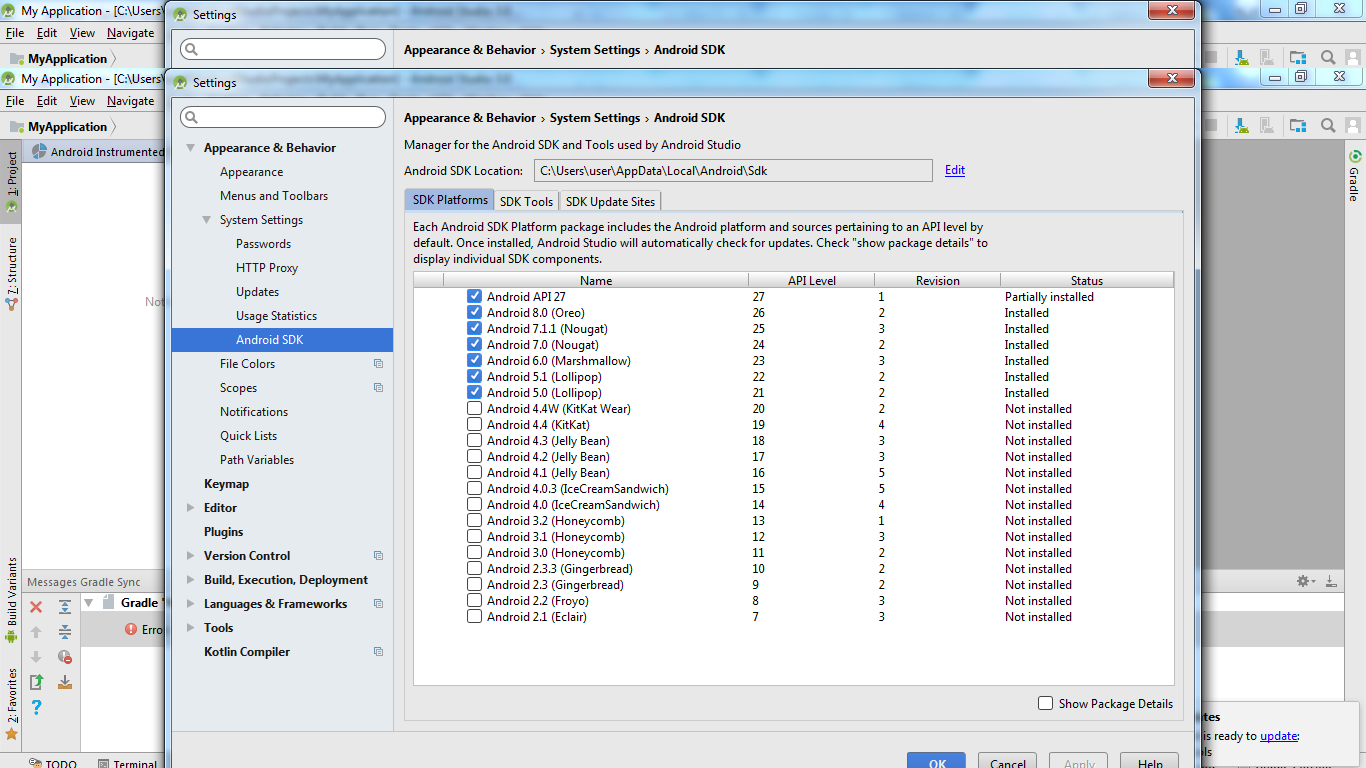
2. Des Outils du kit SDK
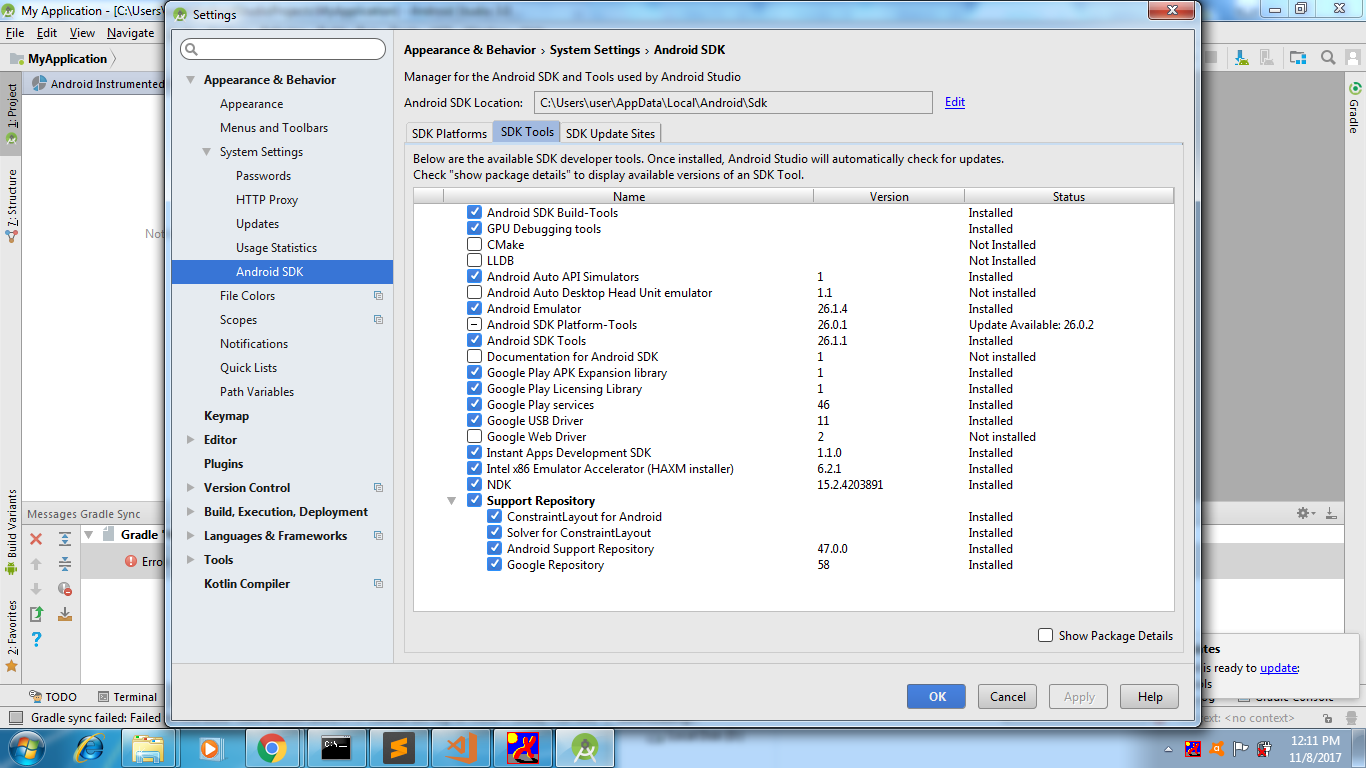
9 réponses
J'avais installé Android studio et je n'ai pas pu accéder directement au gestionnaire AVD. J'ai eu à suivre les étapes mentionnées ci-dessous:
- Créer un projet vide à l'aide de Android Studio
- une fois le projet prêt à l'emploi j'ai essayé l'action ouverte en utilisant l'option raccourci ctrl+shift+A et j'ai cherché AVD Manager AVD Manager
- en double cliquant sur le gestionnaire AVD j'ai eu quelques erreurs dans la console au sujet des libaraires manquantes avec le lien pour installer les dépendances nécessaires. En cliquant sur les liens affichés avec le message d'erreur, peu de paquets nécessaires ont été installés. Une fois que tous les paquets requis ont été installés, L'icône du gestionnaire AVD devient active.
intéressant, on dirait que toute l'icône est déplacée à droite de la barre d'outils.
veuillez essayer les actions ouvertes en utilisant le raccourci Ctrl + Shift + A et que taper AVD Manager, est-ce que les options avd manager apparaissent comme ceci:
je me sens tellement stupide. Dans mon cas, il s'avère que mon studio Android avait deux projets, l'un pour mon application Root et l'autre pour /android. Si j'ai fermé le projet et ouvert le projet /android, je pourrais accéder à nouveau AVD Manager.
Voici une capture d'écran de me corriger cela. Je l'ai rencontré de nombreuses fois, et c'est toujours dû à ce jazz lié à la config:
- Cliquez sur
Event Log(en bas à droite) - Cliquez sur
Configurede l'Android Cadre détecté notification
Si vous faites cela et votre icône n'est toujours pas allumé, alors vous avez probablement besoin de configurer l'émulateur encore. Je recommande enquête SDK Manager si si.
corrigé en activant Groovy plugin. L'activer permet également l'option" SDK manager".
- Ctr+Maj+
- Écrire "Plugins"
- Recherche "Groovy"
- activez-le et redémarrez Android Studio.
il semble que votre gestionnaire AVD soit absent du répertoire racine SDK veuillez suivre les étapes
- allez à sdk\tools\lib\ et copiez AVDManager.exe
- collez-le à la racine de votre répertoire sdk. Maintenant, vous avez sdk\AVD Manager.exe
Maintenant, essayez de l'exécuter.
doit être en rapport avec les paramètres de votre plateforme. Essayez les étapes ci-dessous
- Aller à la Structure du Projet -> Paramètres de Plate-forme -> Sdk
- Sélectionner la disposition du kit de développement, comme indiqué dans les captures d'écran
- Re-démarrer le Android Studio
- Android détecte le cadre dans le coin droit. Cliquez sur
- Puis cliquez sur ok comme indiqué dans la deuxième capture d'écran
Il se produit quand il n'y a pas de module runnable pour L'application Android dans votre projet. Créer un nouveau projet résout définitivement ce problème.
Vous pouvez vérifier cela en utilisant Run > Edit Configurations > Adding Android App. S'il n'y a pas de module D'application Android alors vous ne pouvez pas voir "AVD Manager" dans le menu.
La seule chose qui a fonctionné pour moi (avec un projet existant sur une nouvelle installation de macOS) est:
"File" > "Sync Project with Gradle Files"
c'était étrange pour moi puisque la construction du projet a réussi sans erreurs ou messages de log, mais je ne pouvais pas exécuter le projet et il n'y avait rien Android dans le menu Outils.
j'avais déjà essayé de créer un nouveau projet Android et d'exécuter cela. Ça n'a pas aidé avec mon projet existant.